vivo激活后恢复出厂设置会清除数据吗?怎么操作?
vivo手机恢复出厂设置是解决系统卡顿、软件故障或隐私清除的常用方法,但“激活”状态可能会让部分用户困惑。“激活”通常指首次开机或账号验证流程,恢复出厂设置后需重新完成激活步骤,这与手机功能本身并无冲突,以下是详细的恢复出厂设置操作步骤、注意事项及常见问题解答,助你顺利完成操作。

恢复出厂设置的准备工作
在操作前,务必做好以下准备,避免数据丢失或功能异常:
- 备份数据:恢复出厂设置会清除手机内所有数据(包括照片、联系人、应用等),建议通过“云服务”或“电脑管家”备份重要文件。
备份路径:进入「设置」>「vivo账号」>「云服务」>「数据同步与备份」,选择需备份的内容并点击“立即备份”。
- 关闭查找手机功能:若开启“查找手机”,需先退出vivo账号,否则可能导致恢复后无法激活。
退出路径:「设置」>「vivo账号」>「查找手机」,输入密码后关闭。
- 确保电量充足:建议手机电量在50%以上,或连接充电器操作,防止中途断电导致系统损坏。
恢复出厂设置的详细步骤
根据手机系统版本不同,操作路径略有差异,以下是主流方法的分类说明:

【方法一:通过设置菜单恢复(适用于大多数机型)】
- 打开「设置」,向下滑动找到并点击「系统管理」;
- 选择「备份和重置」(部分机型为「恢复和重置」);
- 点击「恢复出厂设置」,若设置了锁屏密码,需先输入密码;
- 确认信息后,点击「清除所有数据」,系统将自动重启并恢复出厂状态。
【方法二:通过Recovery模式恢复(适用于无法开机或设置异常时)】
若手机无法正常进入系统,可尝试强制进入Recovery模式:
- 关机状态下,长按「电源键」+「音量上键」约10秒,进入Recovery界面(不同机型组合键可能不同,参考说明书);
- 使用音量键选择“清除数据”(Clear Data),按电源键确认;
- 再次选择“清除用户数据”(Wipe Data/Factory Reset),确认后重启手机。
【方法三:通过电脑端恢复(适用于无法操作手机时)】
- 在电脑上下载安装“vivo手机助手”或“iManager”;
- 用数据线连接手机与电脑,若手机无法识别,需先进入Fastboot模式(不同机型进入方式不同);
- 在电脑端软件中找到“恢复出厂设置”选项,根据提示完成操作。
恢复出厂设置后的激活流程
恢复出厂设置后,手机会自动进入激活界面,类似新机初次使用:
- 选择语言和时区:根据所在地设置,确保时间准确;
- 连接Wi-Fi:需稳定的网络环境,用于下载系统组件和验证账号;
- 登录vivo账号:若原账号已备份,登录后可同步数据;若无账号,可跳过或注册新账号;
- 同意隐私条款:阅读并同意相关协议,完成激活即可正常使用。
注意事项及常见问题
- 恢复后无法激活:检查网络是否稳定,或尝试更换Wi-Fi环境;若仍失败,可能是账号服务器问题,稍后重试或联系客服。
- 恢复卡在进度条:长按电源键强制重启,或进入Recovery模式清除缓存(选择“Wipe Cache Partition”)。
- 部分数据未清除:检查是否存储在SD卡中,恢复出厂设置仅清除手机存储数据,SD卡需手动格式化。
相关问答FAQs
Q1:恢复出厂设置后,原vivo账号会被注销吗?
A:不会,恢复出厂设置仅清除手机本地数据,vivo账号仍保留,但需重新登录,若账号已绑定“查找手机”,恢复后需重新验证身份才能关闭该功能。
Q2:恢复出厂设置能解决手机频繁重启的问题吗?
A:可以,软件冲突或系统错误可能导致频繁重启,恢复出厂设置会清除异常数据,多数情况下能解决该问题,但若硬件故障(如电池老化)引起重启,需联系售后检测维修。

通过以上步骤,你可以轻松完成vivo手机的恢复出厂设置及激活流程,操作时注意备份数据,确保电量充足,即可顺利解决问题。
版权声明:本文由环云手机汇 - 聚焦全球新机与行业动态!发布,如需转载请注明出处。




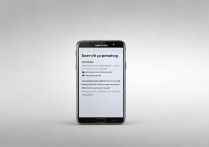







 冀ICP备2021017634号-5
冀ICP备2021017634号-5
 冀公网安备13062802000102号
冀公网安备13062802000102号